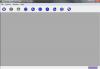Pildi krediit: nd3000/iStock/GettyImages
Andmete analüüsimisel võivad kõrvalekalded tulemusi moonutada ja muuta need vähem usaldusväärseks. Näiteks kui üks või mitu teie väärtust on oluliselt suuremad kui enamik andmeid, muudavad need keskmiseks suuremaks, mis ei pruugi kajastada andmeid tervikuna. Seetõttu on nende äärmuslike andmepunktide eemaldamine oluline samm usaldusväärsete statistiliste arvutuste tegemisel. Spetsiaalse kõrvalekallete funktsiooni puudumisel on kõige lihtsam viis Excelis kõrvalekallete testi tegemiseks kasutada kvartiilide vahemik, et tuvastada kõrvalekaldeid, kuid võite kasutada ka funktsiooni Trimmean sama ligikaudseks määramiseks tulemus.
Interkvartiilse vahemiku arvutamine
Interkvartiilne andmevahemik on vahemik, mida katab kast kasti ja vurrude diagrammil või rohkem täpselt andmete esimese kvartiili väärtuse lahutamise tulemus kolmanda omast kvartiil. Excel sisaldab sisseehitatud funktsiooni teie andmete mis tahes kvartiili arvutamiseks. Leidke varulahter ja tippige "= QUARTILE([andmevahemik], [kvartiili arv])" ja sisestage lahtrite vahemik teie andmete jaoks, kus on kirjas „[andmevahemik]” ja soovitud kvartiil, kus on kirjas „[kvartiil number]."
Päeva video
Näiteks kui teil on andmeid lahtrites A2 kuni A101 ja soovite esimese kvartiili väärtust, sisestage väärtuse leidmiseks "=QUARTILE(A2:A101, 1)". Argumendi esimeses osas saate vastavad lahtrid hiirega esile tõsta, kuid pärast koma tuleb kirjutada soovitud kvartiili number. Samade andmetega kolmanda kvartiili jaoks tippige tulemuse saamiseks "=QUARTILE(A2:A101, 3)".
Kasutades teist tühja lahtrit, lahutage esimese kvartiili lahtri väärtus kolmanda kvartiili lahtri väärtusest. Kui esimene kvartiil on lahtris C2 ja kolmas kvartiil lahtris D2, tippige tulemuse saamiseks "=D2-C2". See on interkvartiilne vahemik.
Outlier analüüs Excelis
Kõrvalväärtuste leidmiseks saate nüüd kasutada välisväärtuste valemis interkvartiilide vahemikku, mis ütleb, et andmete ülempiir on kolmas kvartiil pluss 1,5-kordne kvartiilide vahemik ja alumine piir on esimese kvartiili väärtus miinus 1,5-kordne interkvartiil ulatus.
Kui esimene kvartiili väärtus on lahtris C2, on kolmas kvartiili väärtus lahtris D2 ja kvartiilidevaheline vahemik on lahtrisse E2 tippige alumise piiri leidmiseks "=C2-(1,5 * E2)" ja ülemise piiri leidmiseks "=D2+(1,5 * E2)". piir. Üldiselt sisestate alumise piiri leidmiseks "=[esimene kvartiil] – (1,5 * [kvartiilidevaheline vahemik])" ja ülemise piiri leidmiseks "=[kolmas kvartiil] + (1,5 * [kvartiilidevaheline vahemik])".
Kõik, mis jääb alla alampiiri või üle ülemise piiri, on kõrvalekalle.
Excelis kõrvalekallete testi lõpetamiseks kasutage loogilist VÕI funktsiooni, et tuvastada tõhusal viisil, millised teie andmeklassi väärtused on kõrvalekalded. Eraldiste leidmiseks sisestage "=VÕI([andmelahter]>[ülemine piirang], [andmelahter]$F$2, A2
Kui A2 väärtus on ülempiirist kõrgem või alumisest piirist madalam, kuvatakse "TRUE", mis näitab, et väärtus on kõrvalekalle. Saate selle valemi alla lohistada, klõpsates valemiga lahtri alumises paremas nurgas ja lohistage see alla nii, et see lõpetaks lõpliku andmelahtri kõrval, et teha igaühe jaoks sama arvutus andmepunkt.
Samuti saate andmed esile tõsta ja avada vahekaardi "Avaleht" jaotises "Stiilid" jaotises "Tingimuslik vormindamine", kui soovite muuta kõrvalekallete vormingut. Valige "Uus reegel" ja tõstke esile valik "Kasuta vormindatavate lahtrite määramiseks valemit". Sisestage sama valem nagu eelmises lõigus ja seejärel klõpsake suvandit "Vorminda", et valida kõrvalekallete kordumatu vorming.
Trimmeani kasutamine
Funktsioon "Trimmean" on lihtsam viis kõrvalekallete tuvastamiseks. Funktsiooni kasutamiseks tippige "=TRIMMEAN([andmevahemik], [proportsion to trim])", kusjuures lahtrivahemik, mis sisaldab andmeid, asendatakse "[andmevahemik]" ja kümnendkoht protsent, mida soovite kärpida, kus on kirjas "[proportsioon kärpimisele]". See eemaldab äärmuslikud väärtused üla- ja alaosas ning seejärel arvutab nende põhjal keskmise allesjäänud. Seega, kui kärpida 10 protsenti, eemaldaks see enne keskmise arvutamist ülemised 5 protsenti ja alumised 5 protsenti.
Kui andmed jooksevad vahemikust A2 kuni A101 ja soovite kärpida äärmist 5 protsenti väärtustest, sisestage kohandatud keskmise leidmiseks "=TRIMMEAN(A2:A101, 0.05)". Võite kärpida 15 protsenti, kirjutades selle asemel "=TRIMMEAN(A2:A101, 0.15)".